
Maim ist ein kostenloses Open-Source-Tool, mit dem Sie Screenshots Ihres Desktops erstellen können. Maim ermöglicht viele einzigartige und interessante Funktionalitäten. Es ist ein sehr nützliches Werkzeug im Vergleich zu Scrot und anderen Werkzeugen. Maim kommt mit vielen Funktionen, einige davon sind unten aufgeführt:
- Machen Sie Screenshots Ihres Desktops und speichern Sie sie im PNG- oder JPG-Format.
- Gestatten Sie uns, Screenshots in vorbestimmten Regionen oder Fenstern zu machen.
- Gestatten Sie uns, eine Region oder ein Fenster manuell auszuwählen, bevor Sie spontan einen Screenshot machen.
Anforderungen
- Debian 9 Desktop-Installation auf Ihrem System.
- Ein normaler Benutzer mit sudo-Berechtigungen.
Maim installieren
Bevor Sie beginnen, müssen Sie einige erforderliche Pakete auf Ihrem System installieren. Sie können alle mit dem folgenden Befehl installieren:
sudo apt-get install xclip xdotool -yNach der Installation der obigen Pakete müssen Sie auch slop auf Ihrem System installieren. Slop ist eine Anwendung, die eine Auswahl von uns abfragt und die Region auf stdout ausgibt.
Sie können Slop mit Maim installieren, indem Sie den folgenden Befehl ausführen:
sudo apt-get install slop maim -y
Arbeiten mit Maim
Jetzt ist maim auf Ihrem System installiert. Sehen wir uns ein Beispiel für den maim-Befehl an.
Führen Sie den Befehl maim ohne Argumente aus, erstellt einen Screenshot Ihres Desktops und speichert ihn in Ihrem Home-Verzeichnis.
maim
Ausgabe:
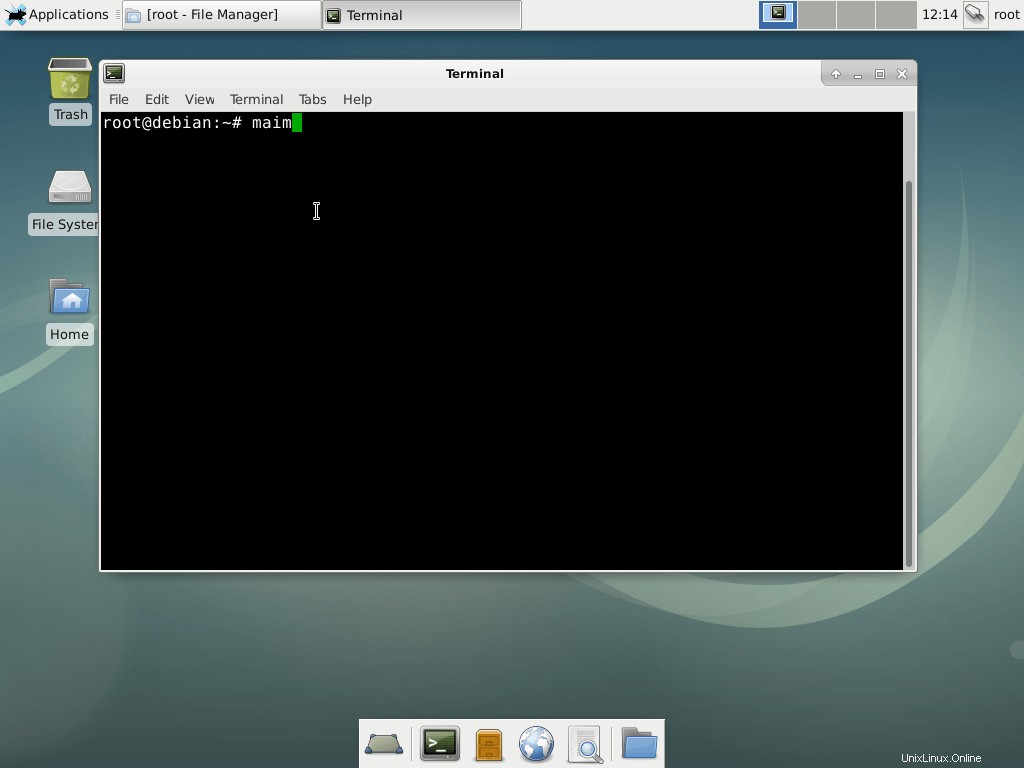
Führen Sie den maim-Befehl mit dem Argument test.png aus, um einen Screenshot Ihres Desktops zu erstellen und ihn als test.png zu speichern.
maim test.png
Ausgabe:
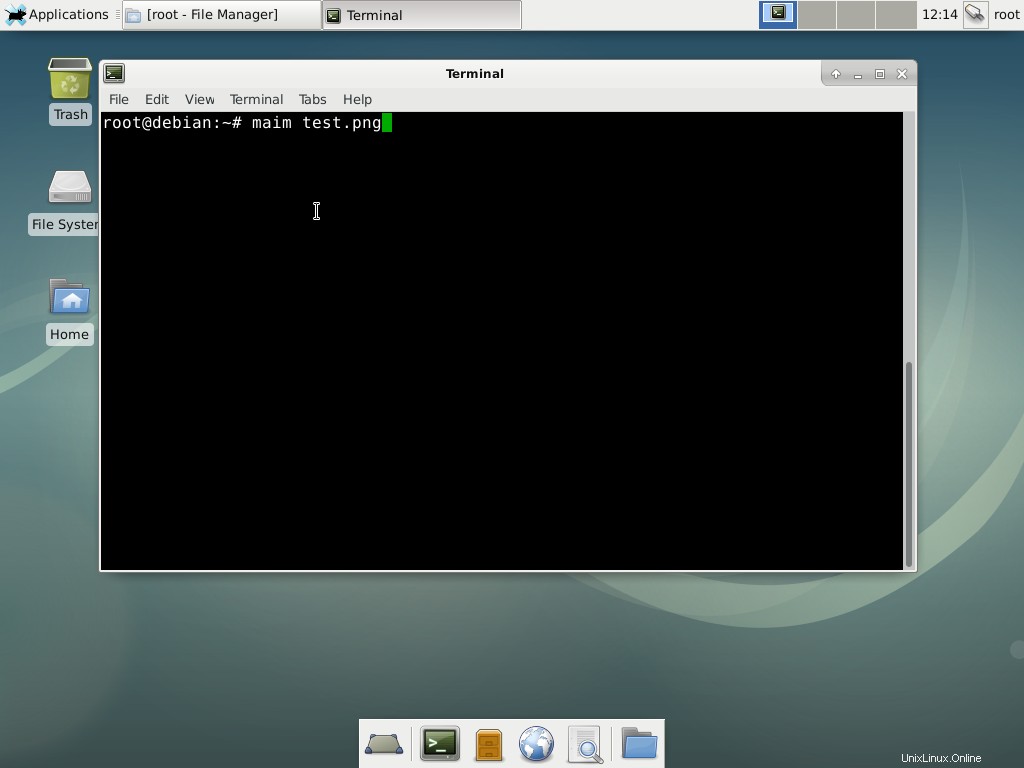
Der folgende Befehl macht einen Screenshot Ihres aktuellen Fensters und speichert ihn als active-window.png
maim -i $(xdotool getactivewindow) active-window.png
Ausgabe:
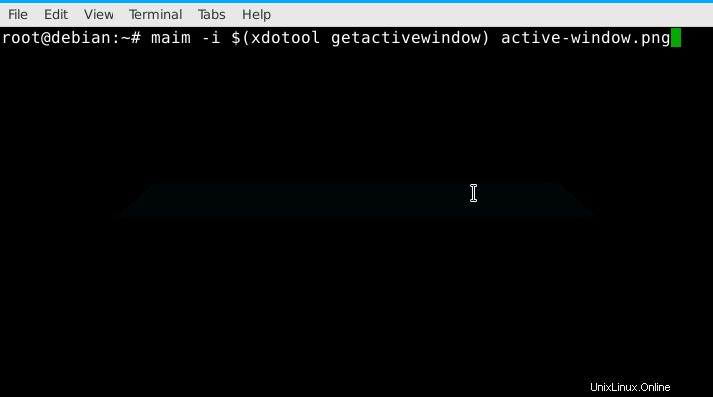
Der folgende Befehl erstellt einen Screenshot Ihres Desktops und speichert ihn nach Datum.
maim ~/$(date +%F-%T).png
Ausgabe:
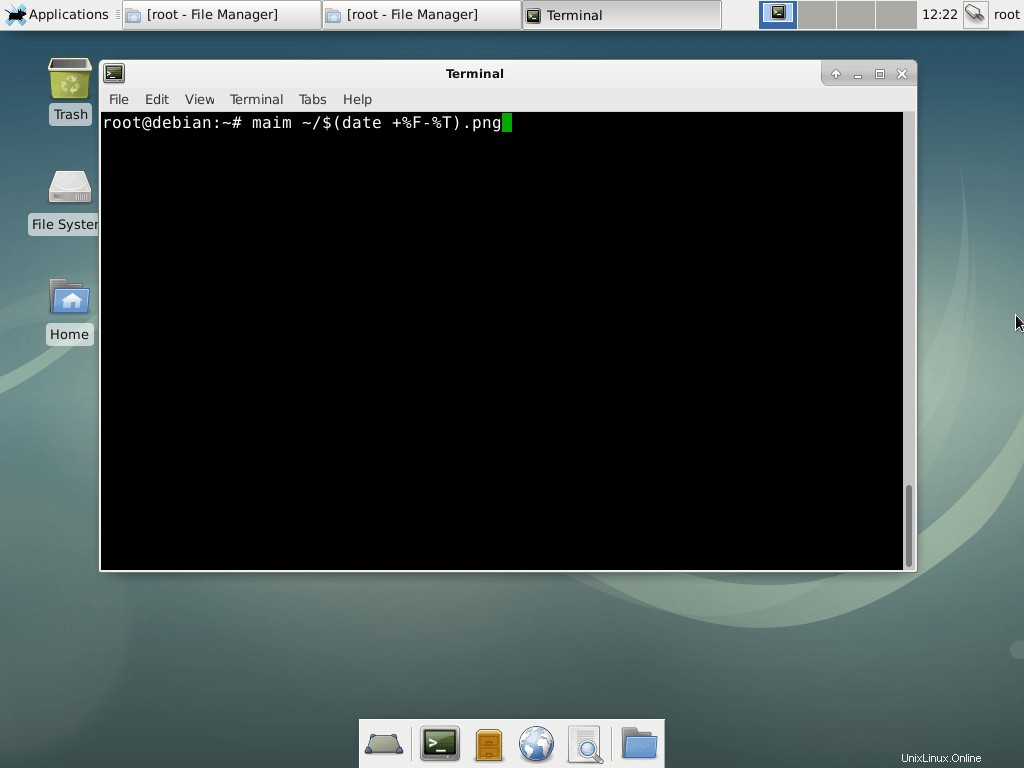
Mit dem folgenden Befehl können Sie einen Bereich auf Ihrem Bildschirm auswählen und die Auswahl dann in Ihre Zwischenablage kopieren. Sie können diesen Befehl verwenden, um Bilder in Gimp oder einer anderen Bildanwendung zu posten.
maim -s | xclip -selection clipboard -t image/png
Ausgabe:

Schlussfolgerung
Schließlich haben Sie Maim erfolgreich auf Ihrem Debian 9-Desktop installiert. Mit Maim können Sie jetzt ganz einfach einen Screenshot Ihres Desktops erstellen. Maim ist ein sehr nützliches Dienstprogramm, das die Mängel von Scrot überwindet und in mehrfacher Hinsicht besser abschneidet.